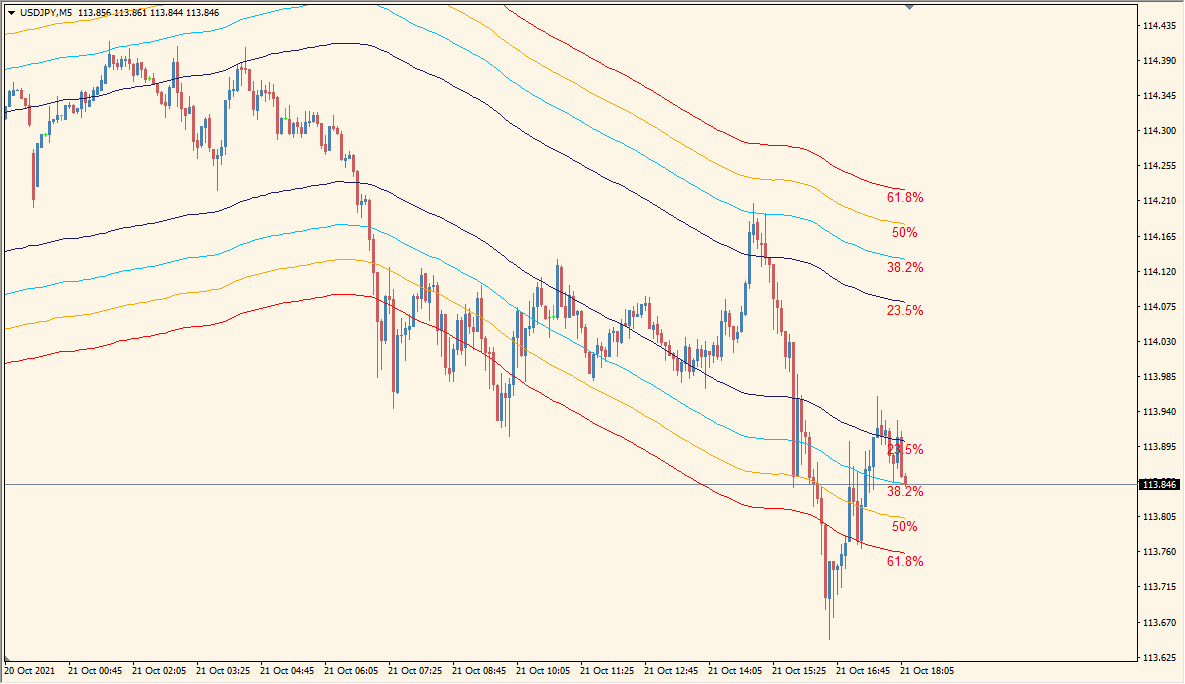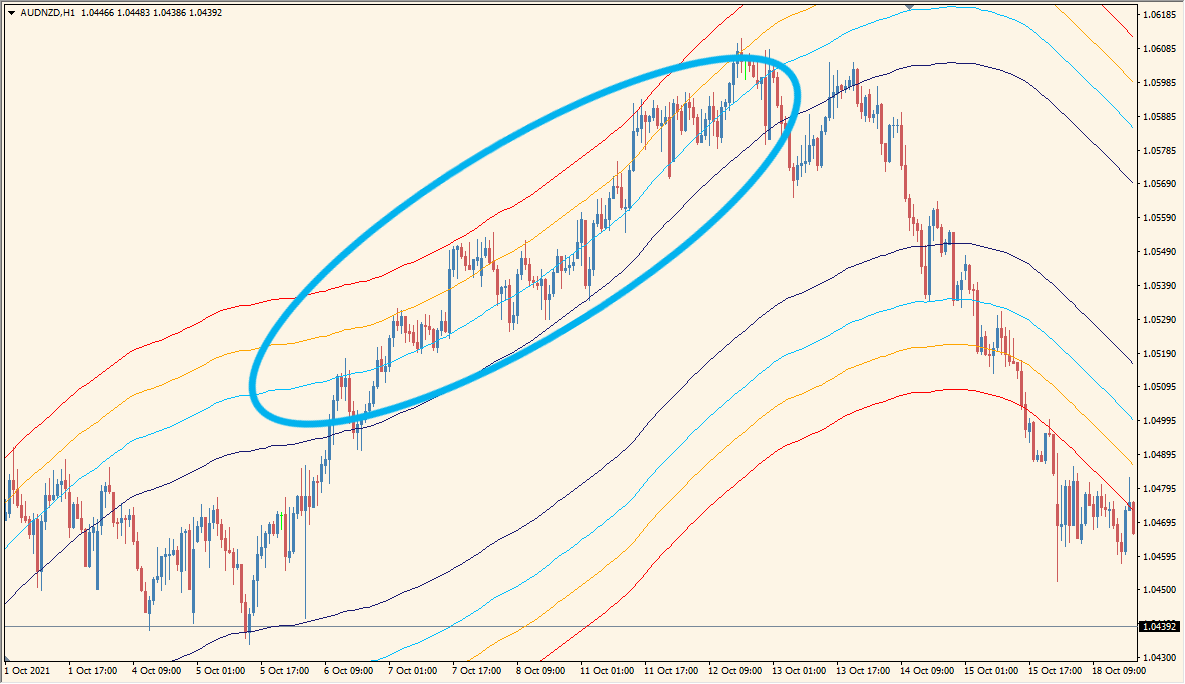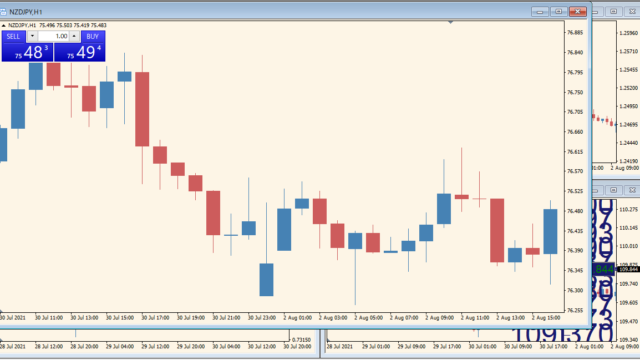長期の移動平均線をフィボナッチ数列にそって上下に展開してくれるインジケーターです。
バンドウォークや逆張りなどの判断に利用ができます。

ma_chanels_fiboインジケーターの利用方法
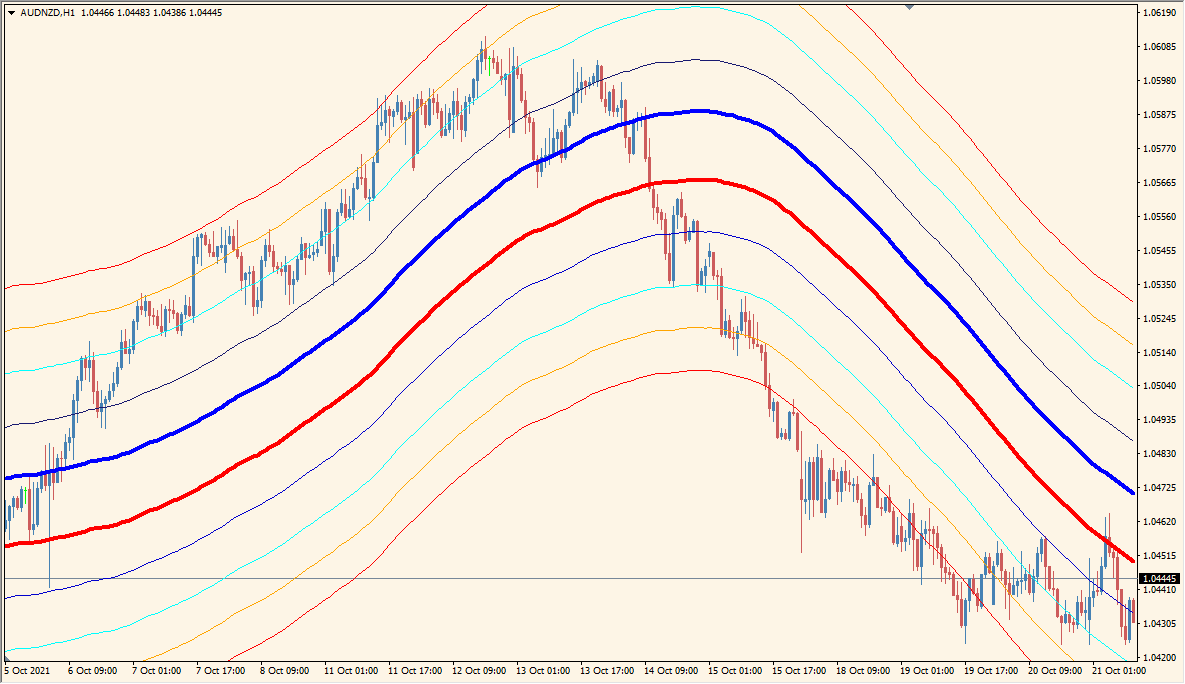 真ん中の濃い2本は同じ性質を持つエンベロープを表示させてみました
真ん中の濃い2本は同じ性質を持つエンベロープを表示させてみました
ma_chanels_fiboは移動平均線(MA)をフィボナッチ数列に従い並列化したものですが、ボリンジャーバンドのようにラインが拡大収縮をするインジケーターは種類が豊富ですが、このようにMAを並列化するインジケーターは意外と種類が少ないので必要な方もいらっしゃるかと思います。
使い方はやはりトレンドの目安が得意で、バンドウォークなどは視覚的にもわかりやすいです。
また、ベースが移動平均線なので優位性もあり、手法にマッチすれば使いようがあるインジケーターです。

MT4のパラメータ設定
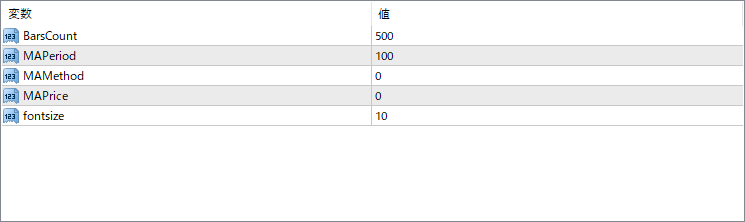
『BarCount』で過去何本分のローソクを測定するか、『MAPeriod』で期間を設定します。
『MAMethod』には0~3の数字をいれると、移動平均線の反応が変わります。
『MAPrice』は0~6の数字で、こちらは始値や終値など、どの価格を参照するかの設定値です。

その他の移動平均線インジケーター
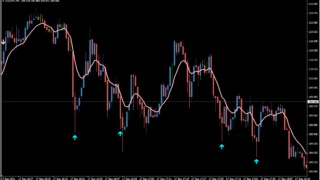
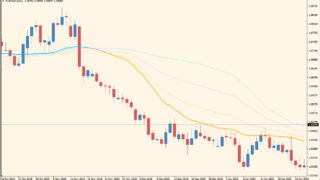



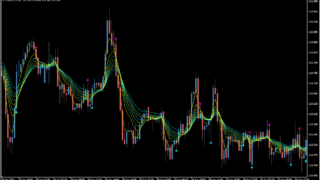

インジケーターをMT4にインストールする方法
①インジケーターをダウンロードするとzipファイルでPCに保存されますので、そのフォルダを右クリックしてファイルを『展開』しておきます。
②フォルダの中に『mq4ファイル』または『ex4ファイル』がはいっていることを確認します。
③MT4を開いて、画面上部の『ファイル』→『データフォルダを開く』→『MQL4』→『Indicators』フォルダに②のファイルをいれます。(この時必ずフォルダからファイルをだして、ファイル単体でいれてください。)
④MT4を再起動すればMT4のナビゲータウィンドウに追加したインジケーターが表示されているので、チャートに適用すれば完了です。